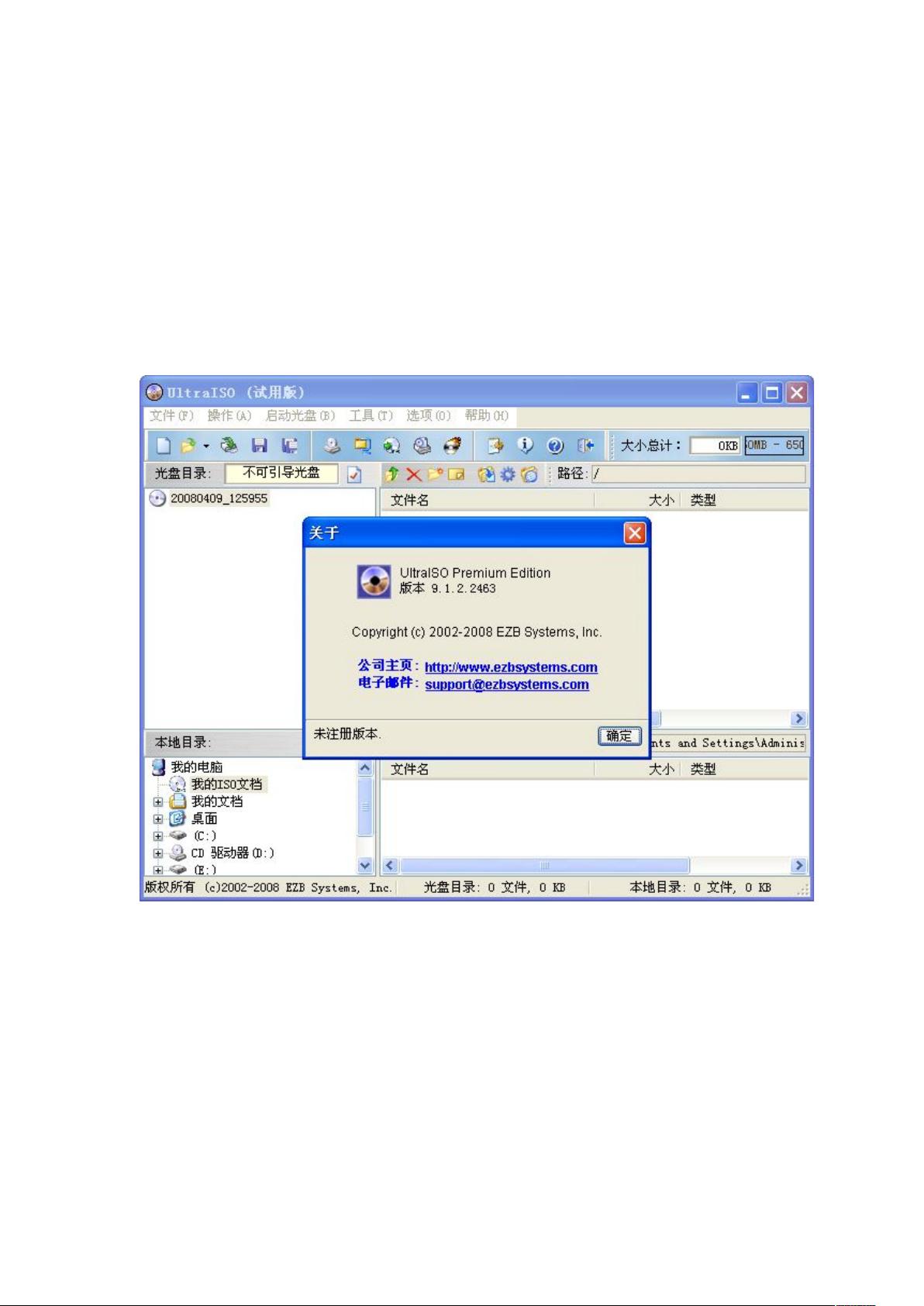使用UltraISO与ONES刻录ISO镜像文件教程
下载需积分: 14 | DOC格式 | 879KB |
更新于2024-09-08
| 187 浏览量 | 举报
"如何使用USO软碟通和ONES刻录软件刻录ISO镜像文件"
在计算机领域,ISO镜像文件是一种广泛使用的格式,用于存储光盘的完整内容,包括操作系统、应用程序或数据。ISO文件通常用于创建备份,或者在网络上传输大量数据,避免物理光盘的磨损和损失。要使用ISO文件,你需要将其刻录到光盘上,以便在有光驱的设备上使用。以下是如何使用USO软碟通(UltraISO)制作ISO文件以及ONES刻录软件刻录ISO文件的详细步骤。
首先,我们来看如何使用UltraISO制作ISO文件:
1. 下载并安装UltraISO,这是一款强大的光盘映像处理软件。
2. 启动UltraISO,你会看到一个空白的工作界面,你可以在这里新建一个ISO文件。
3. 在文件名输入框中,为你的ISO文件取一个合适的名字。
4. 接着,找到你要包含在ISO文件中的数据文件或文件夹,通过拖放操作将它们添加到UltraISO的工作区。
5. 最后,点击工具栏上的“保存”图标,选择保存为ISO格式,然后确认保存位置,即可完成ISO文件的制作。
接下来,我们将使用ONES刻录软件来刻录ISO文件:
1. 安装并启动ONES刻录软件,这是另一款专业的刻录工具。
2. 在ONES的主界面,找到并点击“刻录常见映像”图标,这会引导你进行ISO文件的刻录过程。
3. 在弹出的窗口中,点击“浏览”按钮,寻找并选择你之前用UltraISO制作好的ISO文件。
4. 如果你有多台刻录机,可以在“目标驱动”下拉菜单中选择你要使用的刻录机。
5. 将一张空白的CD光盘放入选定的刻录机,然后点击右下角的“刻录”按钮开始刻录过程。
这个过程可能需要几分钟,具体时间取决于ISO文件的大小和你的刻录机速度。刻录完成后,记得安全弹出光盘,以防止数据丢失。
ISO文件的制作和刻录是日常计算机操作中的一部分,特别是当需要安装系统或者分发大型软件时。掌握这一技能,能够帮助你在没有网络的情况下,方便地传递和安装数据。同时,通过使用UltraISO和ONES这样的专业工具,可以确保ISO文件的制作和刻录过程的高效和准确。
相关推荐









long_80l
- 粉丝: 4
- 资源: 14
最新资源
- VS2012 MFC小程序 简易网络聊天室
- 保险公司讲师邀请函
- elFinder(Web文件管理器) 2.1.57
- AlgorithmForFun:DFS,BFS等算法的实现与演示。演示环境基于Opencv构建
- FMI_论坛
- noq
- meteor-cordova-ios-gap-ready-iframe-issue-example:[WIP] 流星 1.1.0.2
- 保险公司职前教育学员手册
- intervaltree:用JS实现的间隔树
- 谷歌浏览器稳定版 64位_65.0.3325.1811.zip
- FMSCKF:功能性多状态约束卡尔曼滤波器
- phonegap-workshop-master
- hjhg0t96r567trfd
- CPMS-FrontEnd:慢性病人管理系统前端
- 天池新人实战赛之[离线赛]-数据集
- 保险公司机构培训部KPI评估